품질을 잃지 않고 CAF MP3 변환하는 방법 (2025 가이드)
휴대폰이나 미디어 플레이어에서 CAF 오디오 파일을 재생하려고 했지만 실패했다면, 혼자가 아니십니다. 많은 분들이 이 문제를 겪고 있는데, CAF는 Apple의 오디오 형식으로 대부분의 다른 인기 있는 기기와 호환되지 않기 때문입니다. 그러나 CAF MP3 변환하면 이 문제를 간단히 해결할 수 있습니다. 이 가이드에서는 카페를 MP3로 변환하기 위해 여러 도구와 단계별 과정을 안내해 드립니다. 따라서 Mac이나 Windows를 사용하든, 이 도구들은 사용자의 작업을 쉽게 만들어 줍니다.
파트 1: CAF를 MP3로 변환해야 하는 이유
실제 변환 방법에 들어가기 전에, 먼저 CAF와 MP3의 차이점과 CAF를 MP3로 변환해야 하는 이유를 간략히 설명드립니다.
CAF는 Core Audio Format의 약자로 Apple에서 개발되었으며, GarageBand나 Logic Pro 같은 앱에서 주로 사용됩니다. CAF는 고음질 사운드를 보존할 수 있어 인기가 있지만, 대부분의 앱과 Apple 외 기기에서는 호환되지 않습니다. 반면 MP3는 범용 오디오 형식으로 거의 모든 기기, 미디어 플레이어, 앱에서 문제 없이 재생 가능합니다.
이 때문에 사람들은 카페 파일을 mp3로 변환하여 좋아하는 음악과 오디오 파일을 쉽게 재생하고 공유하기를 선호합니다.
CAF 오디오 파일을 MP3로 변환해야 하는 일반적인 이유는 다음과 같습니다.
- 안드로이드 폰이나 차량 오디오에서 오디오를 듣기 위해
- Apple 기기를 사용하지 않는 친구나 가족에게 파일을 전송하기 위해
- MP3가 일반적으로 용량이 적어 기기 저장 공간을 절약하기 위해
- 소셜 미디어용 동영상에서 오디오를 사용하기 위해
요약하면, CAF를 MP3로 변환하면 더 큰 자유를 얻습니다. 파일 재생 여부를 걱정할 필요가 없으며, 적절한 도구를 사용하면 음질 손실 없이 변환할 수 있습니다.
파트 2: Windows 및 Mac에서 품질 손실 없이 CAF를 MP3로 변환하는 4가지 최고의 방법
이제 CAF 오디오 파일을 MP3로 변환하는 것이 중요한 이유를 이해했으므로, 실제 변환 방법을 살펴보겠습니다. Windows나 Mac을 사용하든, 품질 손실 없이 CAF를 MP3로 변환할 수 있는 여러 도구가 있습니다. 일부 도구는 원클릭 옵션으로 사용자 친화적이며, 다른 도구는 더 많은 제어 기능을 제공합니다. 그러나 이 도구들은 모두 검증되었으며 안정적으로 작업을 완료합니다.
CAF를 MP3로 변환하는 4가지 최고의 도구는 다음과 같습니다.
1. HitPaw Univd
최고의 선택은 HitPaw Univd입니다. 고급 AI 알고리즘으로 구동되며, 사용자 친화적이고 변환, 편집, 압축 등 다양한 작업을 수행할 수 있습니다. HitPaw Univd로 오디오 파일을 변환할 때 복잡한 설정이나 혼동되는 단계가 필요 없습니다. 오디오를 업로드하고 출력 형식을 선택하면 곧바로 변환이 완료됩니다. Windows와 Mac 모두에서 빠르게 작동하며, 음질을 유지하여 최상의 결과를 제공합니다.
HitPaw Univd 주요 기능
- 광고나 워터마크 없이 원클릭으로 CAF를 MP3로 변환, 500개 이상의 오디오/비디오 형식 지원, 주요 기기 및 플레이어와 호환됨
- CAF를 MP3로 변환할 때 음질 손실 없이 보존 가능
- 여러 CAF 오디오를 GPU 가속으로 동시에 변환 가능, 많은 음성 메모 처리 시 시간 절약
- 비트레이트, 샘플 레이트, 오디오 채널 등 맞춤 설정 가능, 초보자 친화적
- 배경 소음 제거 및 보컬 제거 AI 기능 포함, MP3 저장 전 CAF 오디오의 명확성 향상
HitPaw Univd로 CAF를 MP3로 변환하는 방법
단계 1: HitPaw Univd 다운로드
HitPaw Univd를 공식 웹사이트에서 다운로드하거나 아래 버튼을 클릭하여 다운로드합니다.
단계 2: 오디오 파일 가져오기
HitPaw Univd를 열고 오디오 추가를 클릭하거나 CAF 파일을 보드로 드래그합니다.

단계 3: 오디오 형식 선택
각 파일 옆 화살표를 누르거나 모두 변환을 눌러 "MP3"를 선택합니다. 필요 시 비트레이트나 샘플 레이트를 수정할 수 있습니다.

단계 4: 오디오 변환
변환(단일) 또는 모두 변환(일괄) 클릭. 진행 바가 표시됩니다.

단계 5: 변환된 파일 확인
변환 완료로 전환하고 폴더 열기를 클릭하면 MP3 파일을 확인할 수 있습니다.

2. Audacity (오다시티)
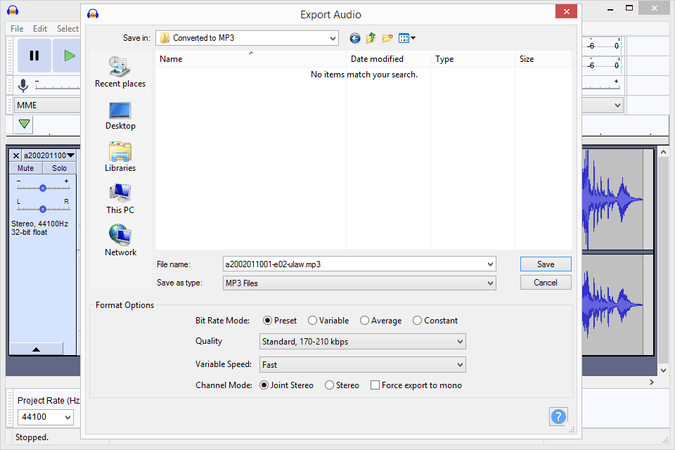
Audacity는 오디오 녹음 분야에서 잘 알려진 무료 프로그램으로, 전문 뮤지션과 콘텐츠 제작자가 녹음 및 편집에 사용합니다. 오래된 인터페이스지만 많은 사용자층을 보유하고 있으며, CAF 파일을 MP3로 변환할 수 있는 기능도 제공합니다. 오디오를 편집하고 소리를 정리하거나 필요한 부분을 자르고 효과를 추가한 후 MP3로 저장할 수 있습니다. 다만 초보자에게는 버튼이 많아 다소 복잡하게 느껴질 수 있습니다.
3. VLC Media Player (VLC 미디어 플레이어)
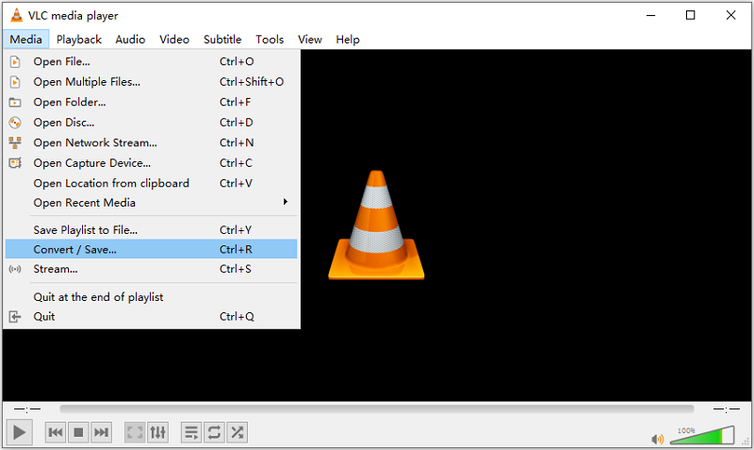
VLC Media Player는 오랫동안 사용되어 왔으며, 단순한 영상 재생뿐 아니라 오디오 변환 기능도 제공합니다. 이미 설치되어 있다면 몇 번의 클릭으로 오디오 파일을 변환할 수 있습니다. 다만 HitPaw Univd처럼 일괄 변환을 지원하지 않으므로, 여러 파일을 변환해야 하는 경우에는 최적이 아닐 수 있습니다. 그러나 몇 개 파일만 변환하려는 일반 사용자에게는 충분히 편리하며 100% 무료입니다.
4. FFmpeg (FFmpeg 변환기)
마지막이지만 강력한 도구입니다. FFmpeg는 전문적으로 오디오와 비디오 파일을 변환하는 도구로, 모든 주요 형식을 지원하며 텍스트 명령어로 실행됩니다. 사용자 친화적이지는 않지만, 코딩에 익숙하다면 많은 제어와 일괄 변환 기능을 제공합니다. 단일 명령어로 CAF 파일을 MP3로 변환할 수 있으며, 속도와 유연성이 뛰어나고 대규모 변환에도 적합합니다.
파트 3: 4가지 무료 CAF를 MP3로 변환 온라인 도구
데스크톱 소프트웨어를 사용하지 않거나 다운로드하고 싶지 않으신 경우에도 문제없습니다. 브라우저에서 바로 CAF를 MP3로 변환할 수 있는 훌륭한 온라인 도구들이 있습니다. 이 도구들은 초보자 친화적이며 기술 지식 없이도 사용 가능합니다.
다음은 최고의 CAF를 MP3로 변환할 수 있는 온라인 도구 4가지입니다.
1. HitPaw Online Audio Converter
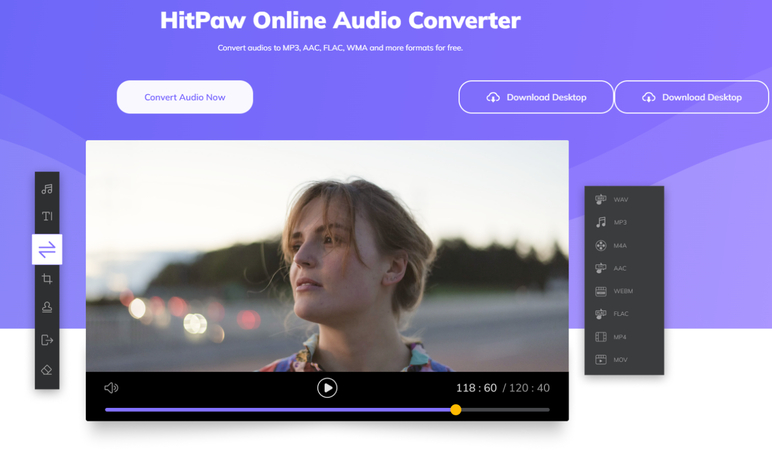
데스크톱 소프트웨어처럼 HitPaw는 온라인 오디오 변환기도 제공하며, 브라우저에서 바로 오디오 파일을 변환할 수 있습니다. 소프트웨어를 다운로드할 필요 없이 브라우저에서 바로 작동합니다. 인터페이스도 매우 쉽고 사용자 친화적이며, 웹사이트를 방문해 CAF 파일을 업로드하고 출력 형식으로 MP3를 선택하면 빠르게 변환됩니다.
장점:
- 여러 파일 형식 지원
- 회원가입 불필요
- 간단하고 깔끔한 디자인
단점:
- 파일 용량 제한 있음
2. CloudConvert (클라우드컨버트)
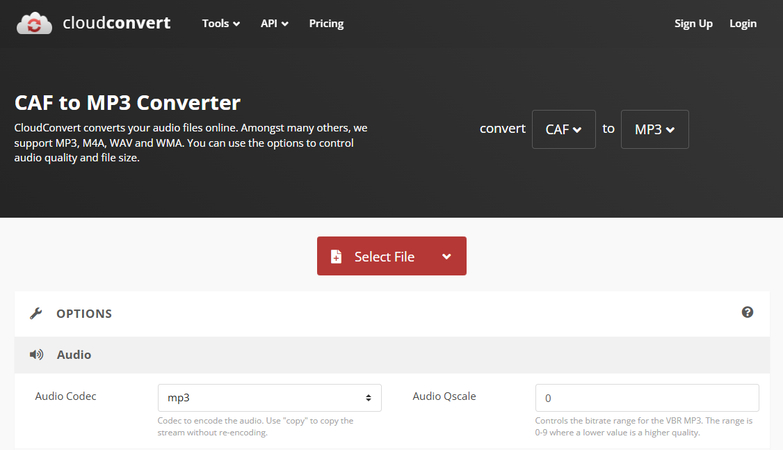
CloudConvert는 강력한 온라인 도구로, 오디오 변환뿐만 아니라 다양한 파일 형식을 지원합니다. 출력 품질을 세밀하게 조정하고 싶은 사용자에게 적합하며, 변환 전에 비트레이트, 오디오 채널, 오디오 자르기 기능 등을 설정할 수 있습니다. 간단한 작업은 무료로 이용 가능하며, 모바일과 데스크톱 모두에서 원활하게 작동합니다.
장점:
- 맞춤 설정 옵션 있음
- 사용하기 쉬운 인터페이스
- 다양한 파일 형식 지원
단점:
- 무료 버전은 일일 사용량 제한 있음
3. Zamzar (잠자르)
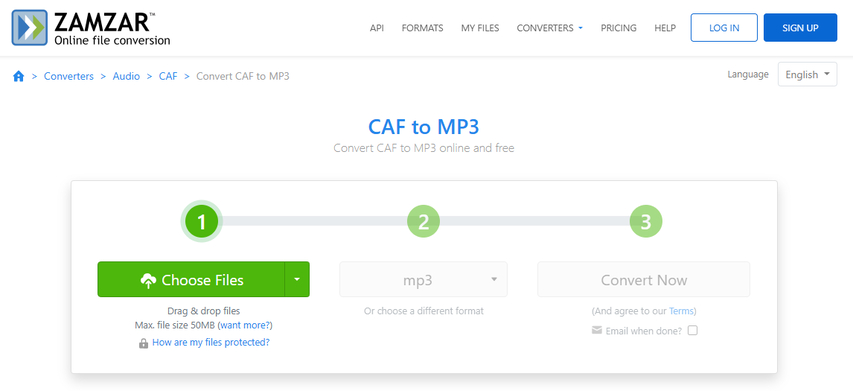
Zamzar는 간단하고 사용하기 쉬운 온라인 파일 변환 도구입니다. 웹사이트를 방문하고 CAF 파일을 업로드한 후 MP3를 출력 형식으로 선택하고 변환을 클릭하면 몇 초 내로 변환 파일을 다운로드하거나 이메일로 받을 수 있습니다. 1,200개 이상의 파일 형식을 지원하며, 변환이 어려울 경우 이메일로 문의하면 엔지니어가 확인해 줍니다.
장점:
- 효율적이고 효과적임
- 다운로드 링크 이메일 전송 가능
- 모든 기기에서 사용 가능
- 설치 불필요
단점:
- 간혹 속도가 느려질 수 있음
- 파일 용량 제한 있음
4. Convertio (컨버티오)
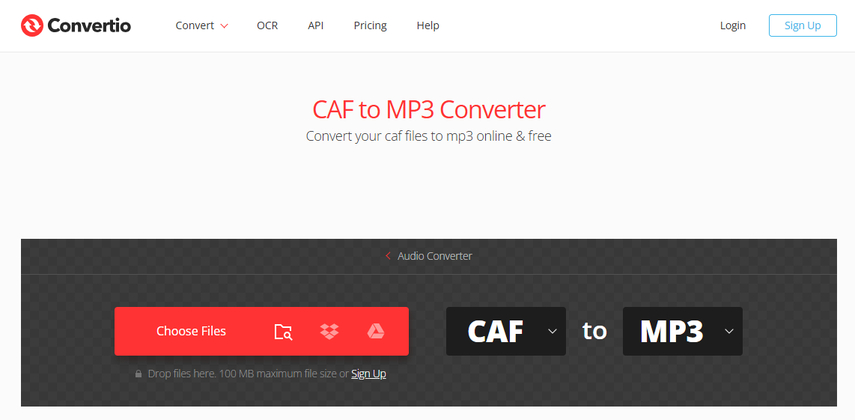
Convertio는 클라우드 기반 온라인 변환 도구로, 모든 과정이 웹에서 처리됩니다. 즉, 변환 시 컴퓨터 공간을 사용하지 않습니다. 300개 이상의 파일 형식을 지원하며, 기기, Dropbox, Google Drive 등 다양한 소스에서 파일을 업로드할 수 있습니다. CAF 파일을 페이지에 드롭하고 MP3를 선택한 후 "Convert" 버튼을 클릭하면 변환이 완료됩니다.
장점:
- 클라우드 기반 도구
- 모던하고 깔끔한 인터페이스
- 다양한 소스에서 업로드 가능
- 빠른 처리 속도
단점:
- 회원가입 없이 100MB까지만 업로드 가능
- 피크 시간대 변환 대기 발생
CAF를 MP3로 변환하는 것에 대한 FAQs
CAF를 MP3로 변환하려면 HitPaw Univd와 같은 강력한 오디오 변환기를 사용하실 수 있습니다. 공식 웹사이트에서 다운로드한 후 소프트웨어를 실행하고 CAF 파일을 업로드합니다. 그 다음 출력 형식으로 MP3를 선택하면, 도구가 몇 초 만에 자동으로 변환해 줍니다.
Mac에서 CAF를 MP3로 변환하시려면 HitPaw Univd, Audacity 또는 VLC와 같은 강력한 오디오 변환기를 사용하실 수 있습니다. 공식 웹사이트에서 소프트웨어를 다운로드하시고, CAF 파일을 업로드한 후 출력 형식으로 MP3를 선택하시면, 도구가 몇 초 만에 자동으로 변환해 줍니다.
CAF 파일은 Mac에서 QuickTime, Audacity, VLC를 사용하여 직접 재생하실 수 있습니다. 또한 CAF를 MP3로 변환하시면 어디서든 재생 가능합니다.
마무리
기기에서 CAF 오디오 파일을 재생하는 데 문제가 있었다면 이제는 걱정하지 않으셔도 됩니다. 이제 CAF 파일을 MP3로 쉽게 변환하여 좋아하는 노래, 오디오 또는 팟캐스트를 들으실 수 있습니다. CAF를 MP3로 변환할 때는 Audacity, VLC, FFmpeg 등 다양한 옵션이 있으나, 대부분의 사용자는 HitPaw Univd를 선호합니다. 이유는 뛰어난 기능과 빠른 속도 때문입니다. 사용하기 쉽고 오디오 품질을 선명하게 유지하며, 배치 변환 기능도 제공하여 시간과 노력을 절약할 수 있습니다. 또한 온라인 대안 도구도 있으나, 종종 제한이 있고 고급 기능이 부족한 경우가 있습니다. 따라서 Window나 Mac을 사용하시든 HitPaw Univd를 사용하여 언제 어디서나 제한 없이 오디오를 즐기실 수 있습니다.
댓글 남기기
HitPaw 기사에 대한 리뷰를 작성하세요







